Jak vyplnit buňky rozevíracího seznamu pouze barvami a ne texty v Excelu?
V některých případech můžete použít barvy semaforu k nahlášení stavu projektu. Například v níže uvedené tabulce projektového řízení Zelená představuje dobře, Žlutá představuje v ohrožení, a červená představuje mimo trať. Použití barev k hlášení stavu projektů je intuitivní způsob správy projektů. Také chcete zobrazit pouze barvu v buňkách bez odpovídajících textů. Tento článek poskytuje dvě metody, které vám pomohou provést tento úkol.

Vyplňte rozbalovací buňky barvami, nikoli texty podmíněným formátováním
Vyplňte rozevírací buňky barvami a ne texty pomocí úžasného nástroje
Vyplňte rozbalovací buňky barvami, nikoli texty podmíněným formátováním
Ve skutečnosti použití pravidel podmíněného formátování pomáhá pouze přiřadit barvy odpovídajícím textům v určitém rozsahu. Chcete-li v buňkách rozevíracího seznamu zobrazit pouze barvy bez textů, musíte změnit formátování buněk.
1. Nejprve musíte vytvořit rozevírací seznam v buňkách sloupce Stav.
Poznámka: Pokud jste vytvořili rozevírací seznam v buňkách, tento krok přeskočte.
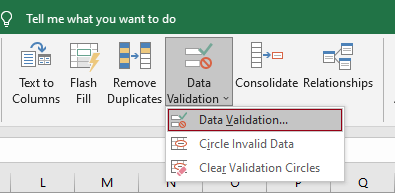
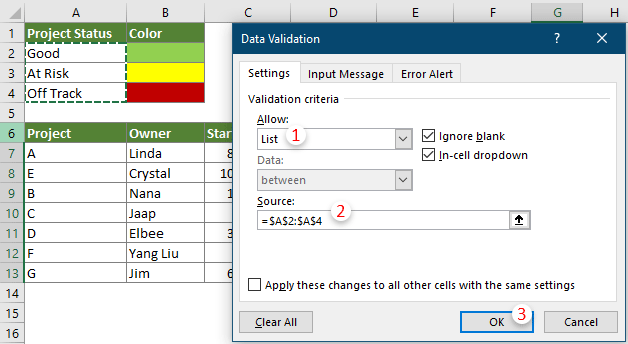
2. Ponechte vybrané buňky rozevíracího seznamu a klepněte Domů > Podmíněné formátování > Zvýrazněte pravidla buněk > Rovná.

3. V Rovná dialogové okno, musíte nakonfigurovat následujícím způsobem.

4. V Formát buněk dialogové okno, přejděte na Vyplnit , určete barvu pozadí a potom klepněte OK pro uložení nastavení.

5. cvaknutí OK když se vrátí do Rovná dialogové okno.
6. Opakováním výše uvedených kroků od 2 do 5 přiřaďte barvy jiným hodnotám.
Ve výchozím nastavení se při výběru hodnoty v rozevíracím seznamu tato hodnota vyplní do buňky. V našem případě se barva i text zobrazí v buňkách rozevíracího seznamu. Chcete-li skrýt hodnoty buněk a zachovat pouze barvy, musíte změnit formát buňky.

7. Vyberte buňky rozevíracího seznamu, klikněte pravým tlačítkem a vyberte Formát buněk v místní nabídce.

8. V Formát buněk dialogové okno a pod Číslo karta, musíte:

Nyní můžete vyplnit buňky rozevíracího seznamu pouze barvami bez textů.

Vyplňte rozevírací buňky barvami a ne texty pomocí úžasného nástroje
Ve výše uvedené metodě je vytváření pravidel podmíněného formátování pro každou hodnotu v rozevíracím seznamu velmi časově náročné. Zde Vám představujeme Barevný rozevírací seznam vlastnost Kutools pro Excel. Pomocí této funkce můžete snadno přiřadit různé barvy položkám rozevíracího seznamu a poté ručně změnit formátování buněk, abyste skryli hodnoty buněk a ponechali pouze barvy.
1. Vyberte buňky rozevíracího seznamu, kterým přiřadíte barvy k položkám rozevíracího seznamu.
2. cvaknutí Kutools > Rozbalovací seznam > Barevný rozevírací seznam.

3. V Barevný rozevírací seznam dialogovém okně proveďte následující nastavení.

Všem rozevíracím položkám ve vybraném rozsahu jsou nyní přiřazeny různé barvy.
4. Vyberte všechny buňky rozevíracího seznamu, klikněte pravým tlačítkem a vyberte Formát buněk v místní nabídce.

5. V Formát buněk dialogové okno a pod Číslo karta, musíte:

Nyní můžete vyplnit buňky rozevíracího seznamu pouze barvami bez textů.

Pokud chcete mít bezplatnou (30denní) zkušební verzi tohoto nástroje, kliknutím jej stáhněte, a poté přejděte k použití operace podle výše uvedených kroků.
Nejlepší nástroje pro produktivitu v kanceláři
Rozšiřte své dovednosti Excel pomocí Kutools pro Excel a zažijte efektivitu jako nikdy předtím. Kutools for Excel nabízí více než 300 pokročilých funkcí pro zvýšení produktivity a úsporu času. Kliknutím sem získáte funkci, kterou nejvíce potřebujete...

Office Tab přináší do Office rozhraní s kartami a usnadňuje vám práci
- Povolte úpravy a čtení na kartách ve Wordu, Excelu, PowerPointu, Publisher, Access, Visio a Project.
- Otevřete a vytvořte více dokumentů na nových kartách ve stejném okně, nikoli v nových oknech.
- Zvyšuje vaši produktivitu o 50%a snižuje stovky kliknutí myší každý den!
